在直播的時候,乾淨的背景會讓觀眾將注意力全部放在您身上。這也是 Zoom、StreamYard、XSplit Vcam等平臺提供虛擬背景的原因。那麼 OBS 呢?
OBS 本身並沒有影片移除背景的功能,但我們仍舊可以輕鬆完成影片背景移除任務 - 使用插件或第三方工具。這些工具使用 AI 即時檢測並移除影片背景。安裝軟體並將其添加到網路攝像頭就可以開始使用了。
目錄
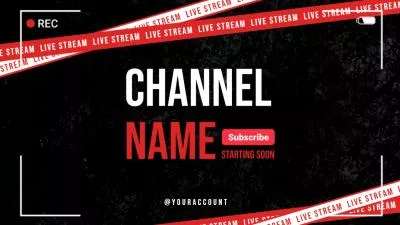

相關閱讀:可以幫助您編輯 OBS 影片的六款軟體>
使用插件在 OBS 中移除無綠幕影片背景
大多數 OBS 插件都可以移除影片背景,方式都一樣。在此,我們隨意挑選一個插件作為示例。廢話不多說,現在就開始吧!
步驟 1. 下載 OBS Studio 插件
首先,當然是先在電腦上安裝 OBS 軟體了。然後,安裝背景移除插件 - Portrait Segmentation。 無論您是 Windows 電腦還是 Mac 電腦,都能輕鬆下載這個插件的壓縮包。
步驟 2. 安裝插件
下載後,將 zip 檔案解壓到您想要的位置,然後將 Data 和 OBS-Plugins 檔案夾也複製到同樣的位置。
想要複製 OBS-Plugins 檔案夾,我們要先找到軟體安裝的位置。一般來說,都是在 C 盤的 Programs 檔案夾中。右鍵單擊,然後複製到合適的位置。
步驟 3. 使用插件
現在就可以安裝插件了。雙擊打開 OBS studio。要測試該軟體,可以先創建一個新的影片片段。現在,點擊加號“+”,嘗試添加影片捕捉設備並重命名。完成後,您需要修復並重置攝像頭的位置和設置,然後再繼續下一步。
步驟 4. 添加背景移除選項
接下來是最重要的一步:右鍵單擊相機圖示,然後選擇「濾鏡」選項。滾動查看影片濾鏡選項卡,找到背景去除選項。再次點擊「+」號進行添加。完成後,您會看到初始背景已被去除。您還可以根據具體的需求對一些內容進行編輯,然後就大功告成了!
步驟 5. 添加自定義背景
現在,影片背景已經被移除了,您就可以添加其他背景了。
要添加自定義背景,您只需先將背景顏色設置為綠色,然後添加新的圖片或影片即可。您可以從檔案夾中選擇要添加的圖片或影片,然後將其放置在攝像頭下方。像之前一樣,再次點擊「濾鏡」 > 「效果濾鏡」 > 「色度鍵」就可以了。最後,可以進行一些調整以獲得完美的影片背景。
OBS 移除影片背景過程展示
使用第三方工具移除無綠幕影片背景
我們也都知道,無論是什麼插件,移除影片背景的效果都不會很完美。我們可能會遇到諸如邊緣檢測不一致、掉幀、系統相容等問題。
何不先錄製一段影片,然後使用像FlexClip這樣的軟體來移除影片背景呢?先進的AI演算法能夠精准分析影片內容,然後分離影片背景。更棒的是,FlexClip可以直接在瀏覽器上運行。您無需下載大型軟體,也無需擔心CPU負擔過重。
接下來,讓我們一起看看使用 FlexClip 移除影片背景的具體步驟吧!
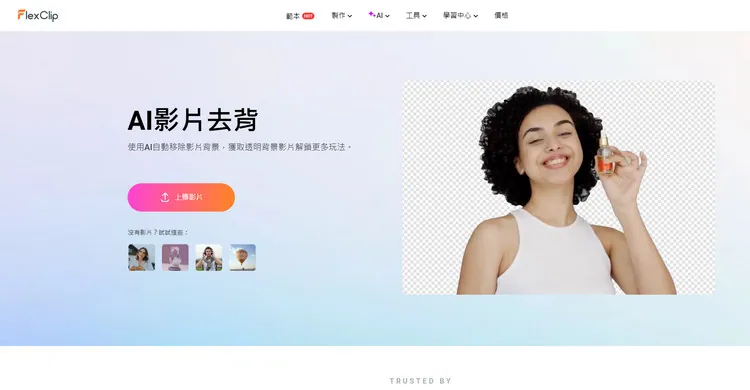
打開背景移除工具
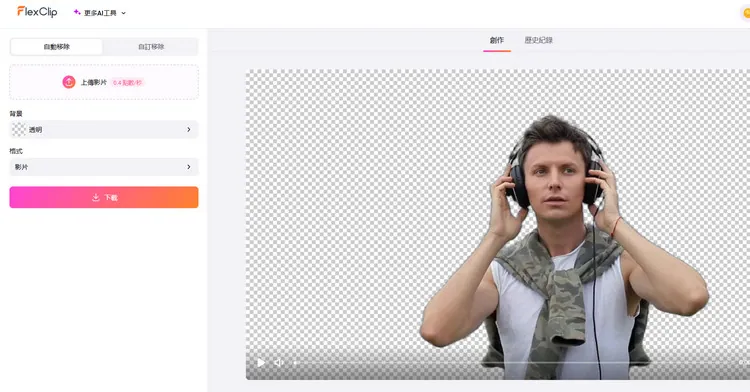
FlexClip 移除影片背景
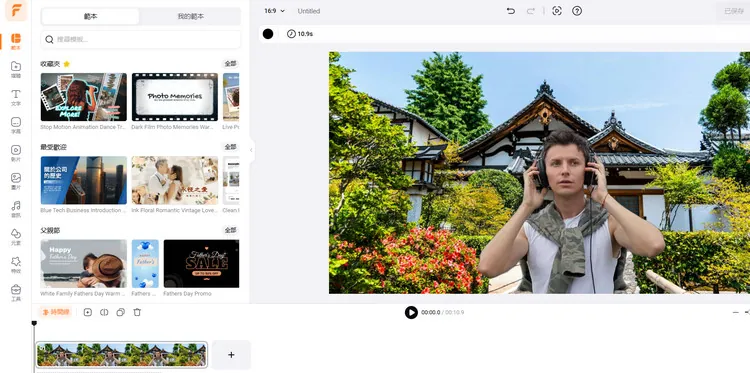
更換背景
移除無綠幕影片背景的小技巧
在沒有綠幕的情況下移除影片背景,我們需要牢記一些小技巧,以確保影片品質從一開始就不會受到影片。大多數編輯工具可能都會影響品質,但是一般是因為您的影片從一開始就不是最佳解析度。
簡單是關鍵。影片背景越簡單,效果越好。不過,這並不是對所有工具都適用。有些軟體,像是 OBS,可以幫助您添加影片背景,並且不會影響解析度。
另一個需要記住的小技巧是,尤其是在影片背景不是綠幕的情況下,在添加自定義背景之前,先用編輯工具將背景調成綠色,然後再添加您想要的背景。通過對比,您會發現這樣做所帶來的畫質差異。
關於在 OBS 移除影片背景的相關問題
1.影片背景移除效果會影片我的直播流暢度嗎?
視情況而定。如果您的系統性能不夠強,那麼可能會影響。為了避免延遲,請確保您的電腦性能足夠強大。
2.NVIDIA Broadcast 或純色背景去除插件哪個更強?
根據我們的測試結果來看,NVIDIA Broadcast 的效果更佳。它幾乎不會降低系統速度,而且前景邊緣更加自然。問題在於,NVIDIA Broadcast 僅適用於配備 NVIDIA GPU 的電腦。
3.我可以在 OBS 中錄製透明背景影片嗎?
當然!背景移除之後,您就可以開始正常錄屏或者直播了。OBS 會即時捕捉乾淨的背景畫面。
4.使用 FlexClip 去除影片背景的費用是多少?
FlexClip 採用積分定價規則。10秒鐘的影片,去背景需要花費4個積分,大約0.13美元。
5.OBS 背景去除的最佳燈光設置是什麼?
柔和均勻的燈光效果最佳。可以嘗試使用環形燈或雙點照明,以最大程度地減少陰影,並幫助 AI 更準確地完成工作。


